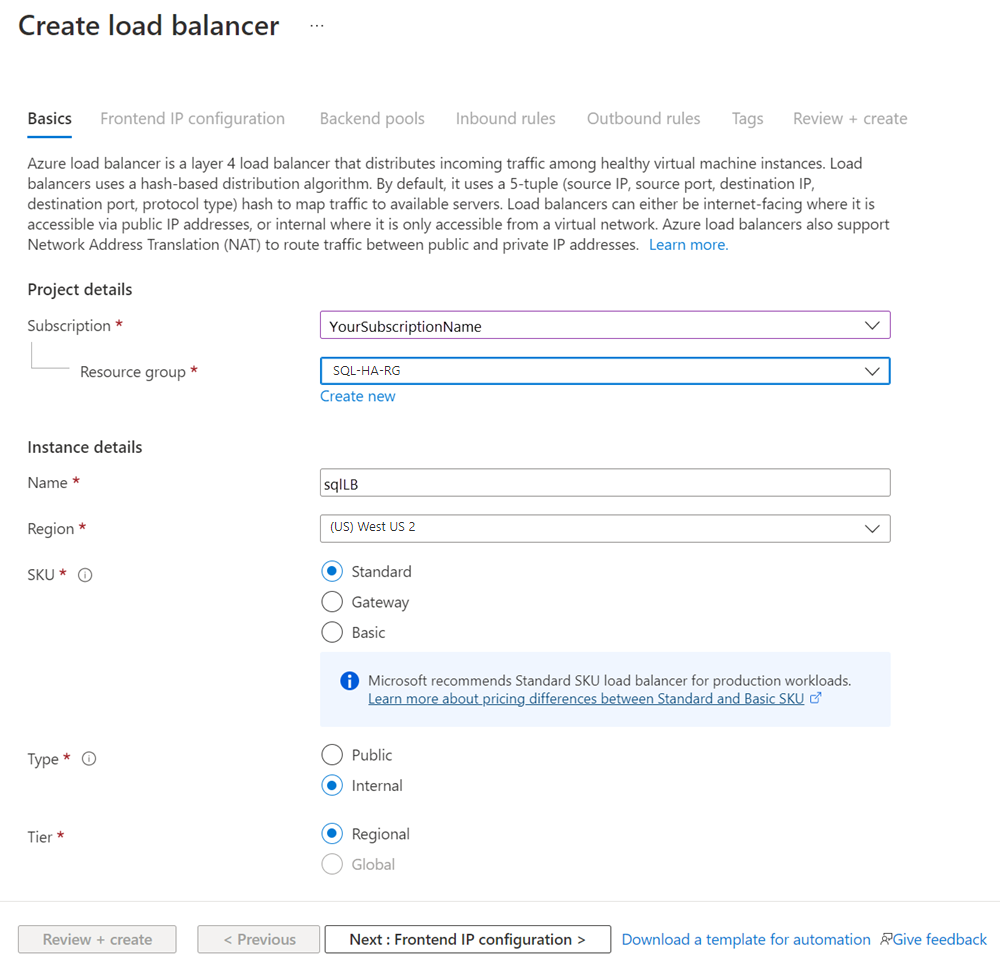Een listener voor een load balancer en beschikbaarheidsgroep configureren (SQL Server op Azure-VM's)
Van toepassing op: SQL Server op Azure VM
Tip
Er zijn veel methoden om een beschikbaarheidsgroep te implementeren. Vereenvoudig uw implementatie en elimineer de noodzaak van een Azure Load Balancer of gedistribueerde netwerknaam (DNN) voor uw AlwaysOn-beschikbaarheidsgroep door uw virtuele SQL Server-machines (VM's) te maken in meerdere subnetten binnen hetzelfde virtuele Azure-netwerk. Als u uw beschikbaarheidsgroep al in één subnet hebt gemaakt, kunt u deze migreren naar een omgeving met meerdere subnetten.
In dit artikel wordt uitgelegd hoe u een load balancer maakt voor een SQL Server AlwaysOn-beschikbaarheidsgroep in Azure Virtual Machines binnen één subnet dat wordt uitgevoerd met Azure Resource Manager. Voor een beschikbaarheidsgroep is een load balancer vereist wanneer de SQL Server-exemplaren zich op virtuele Azure-machines bevinden. De load balancer slaat het IP-adres voor de listener van de beschikbaarheidsgroep op. Als een beschikbaarheidsgroep meerdere regio's omvat, heeft elke regio een load balancer nodig.
Als u deze taak wilt voltooien, moet u een SQL Server AlwaysOn-beschikbaarheidsgroep hebben geïmplementeerd in Azure-VM's die worden uitgevoerd met Resource Manager. Beide virtuele SQL Server-machines moeten deel uitmaken van dezelfde beschikbaarheidsset. U kunt de Microsoft-sjabloon gebruiken om automatisch de beschikbaarheidsgroep te maken in Resource Manager. Met deze sjabloon wordt automatisch een interne load balancer voor u gemaakt.
Als u wilt, kunt u handmatig een beschikbaarheidsgroep configureren.
Dit artikel vereist dat uw beschikbaarheidsgroepen al zijn geconfigureerd.
Gerelateerde artikelen weergeven:
- AlwaysOn-beschikbaarheidsgroepen configureren in Azure VM (GUI)
- Een VNet-naar-VNet-verbinding configureren met behulp van Azure Resource Manager en PowerShell
Door dit artikel te doorlopen, maakt en configureert u een load balancer in Azure Portal. Nadat het proces is voltooid, configureert u het cluster voor het gebruik van het IP-adres van de load balancer voor de listener van de beschikbaarheidsgroep.
Load balancer maken en configureren
Voer in dit gedeelte van de taak de volgende stappen uit:
- Maak in Azure Portal de load balancer en configureer het IP-adres.
- Configureer de back-endpool.
- Maak de test.
- Stel de taakverdelingsregels in.
Notitie
Als de SQL Server-exemplaren zich in meerdere resourcegroepen en regio's bevinden, moet u elke stap twee keer uitvoeren, één keer in elke resourcegroep.
Belangrijk
Op 30 september 2025 wordt de Basic-SKU voor de Azure Load Balancer buiten gebruik gesteld. Zie de officiële aankondiging voor meer informatie. Als u momenteel Basic Load Balancer gebruikt, voert u een upgrade uit naar Standard Load Balancer vóór de buitengebruikstellingsdatum. Raadpleeg de load balancer voor upgrades voor hulp.
Stap 1: de load balancer maken en het IP-adres configureren
Maak eerst de load balancer.
Open in Azure-portal de resourcegroep die de virtuele SQL Server-machines omvat.
Selecteer + Maken in de resourcegroep.
Zoek naar load balancer. Kies Load Balancer (gepubliceerd door Microsoft) in de zoekresultaten.
Selecteer Maken op de blade Load Balancer.
Configureer de volgende parameters voor de load balancer.
Instelling Veld Abonnement Gebruik hetzelfde abonnement als dat voor de virtuele machine. Resourcegroep Gebruik dezelfde resourcegroep als de virtuele machine. Naam Gebruik een tekstnaam voor de load balancer, bijvoorbeeld sqlLB. Regio Gebruik dezelfde regio als de virtuele machine. SKU Standaard Type Intern De blade in Azure Portal moet er als volgt uitzien:
Volgende selecteren: Front-end-IP-configuratie
Selecteer Een front-end-IP-configuratie toevoegen
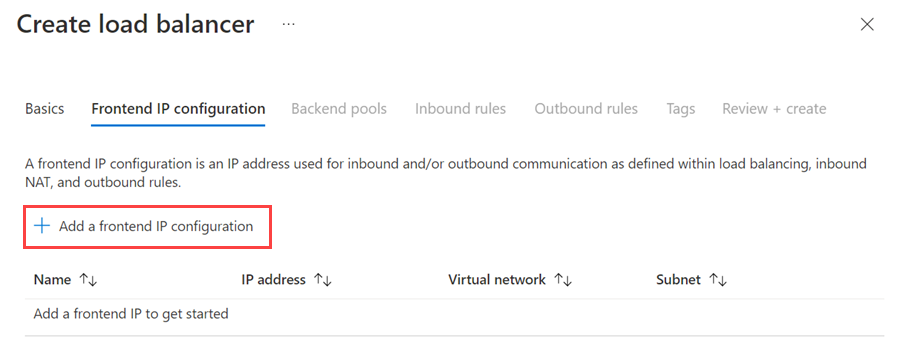
Stel het front-end-IP-adres in met behulp van de volgende waarden:
- Naam: Een naam die de front-end-IP-configuratie identificeert
- Virtueel netwerk: hetzelfde netwerk als de virtuele machines.
- Subnet: het subnet als de virtuele machines.
- IP-adrestoewijzing: statisch.
- IP-adres: Gebruik een beschikbaar adres van het subnet. Gebruik dit adres voor de listener van uw beschikbaarheidsgroep. U ziet dat dit verschilt van het IP-adres van uw cluster.
- Beschikbaarheidszone: Kies en beschikbaarheidszone optioneel om uw IP-adres te implementeren.
In de volgende afbeelding ziet u de gebruikersinterface voor front-end-IP-configuratie toevoegen:
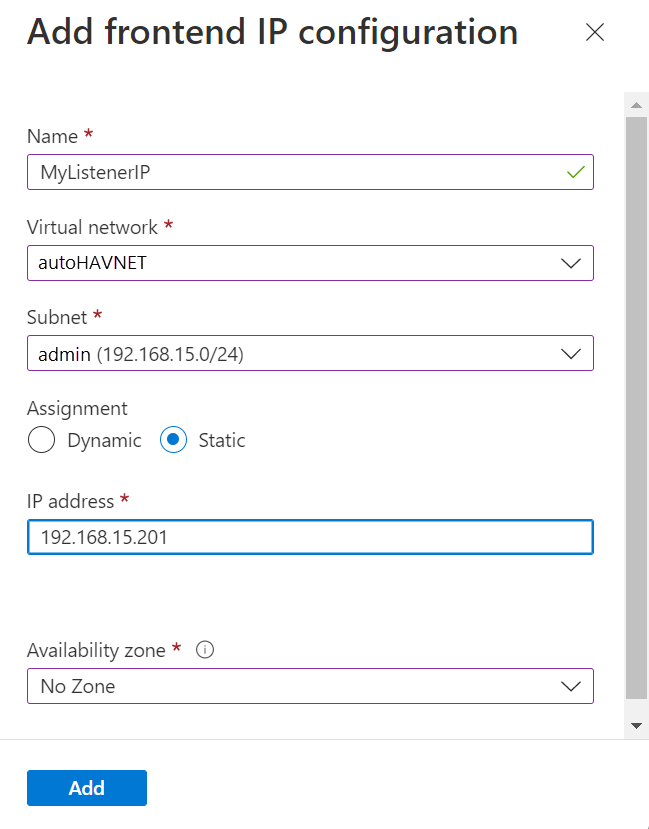
Selecteer Toevoegen om het front-end-IP-adres te maken.
Kies Beoordelen en maken om de configuratie te valideren en maak vervolgens de load balancer en het front-end-IP-adres.
Azure maakt de load balancer. De load balancer behoort tot een specifiek netwerk, subnet, resourcegroep en locatie. Nadat Azure de taak heeft voltooid, controleert u de load balancer-instellingen in Azure.
Als u de load balancer wilt configureren, moet u een back-endpool maken en een statustest uitvoeren, en de taakverdelingsregels instellen. Doe dit in Azure Portal.
Stap 2: de back-endpool configureren
Azure roept de back-endadresgroep back-endgroep aan. In dit geval is de back-endpool de adressen van de twee SQL Server-exemplaren in uw beschikbaarheidsgroep.
Ga in Azure Portal naar uw beschikbaarheidsgroep. Mogelijk moet u de weergave vernieuwen om de zojuist gemaakte load balancer weer te geven.
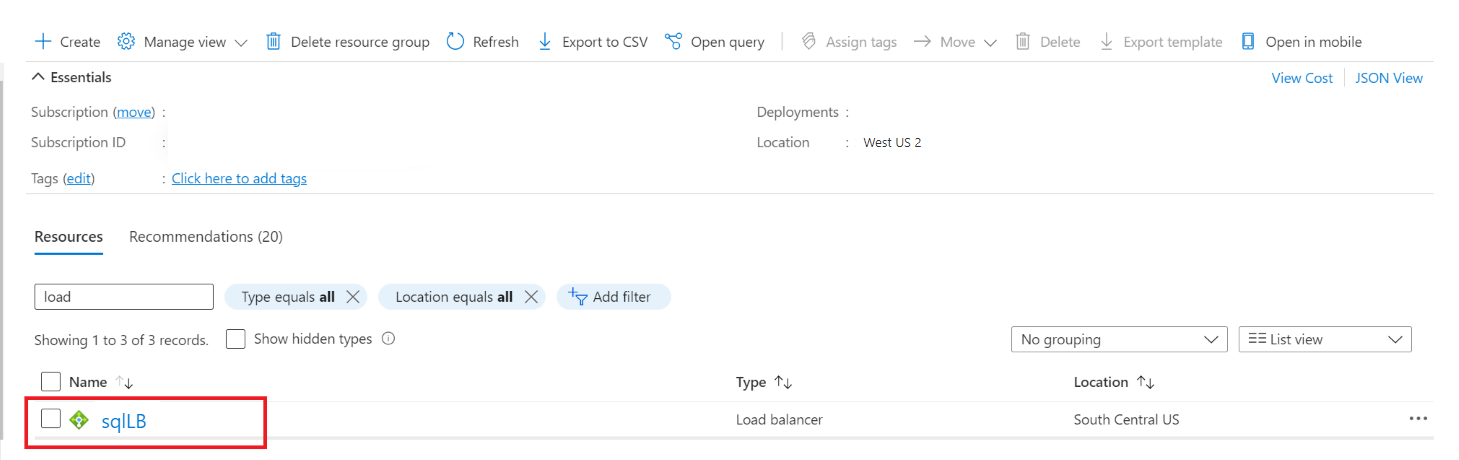
Selecteer de load balancer, selecteer Back-endpools en selecteer +Toevoegen.
Geef een naam op voor de back-endpool.
Selecteer NIC voor configuratie van back-endpool.
Selecteer Toevoegen om de back-endpool te koppelen aan de beschikbaarheidsset die de VM's bevat.
Kies onder Virtuele machine de virtuele SQL Server-machines waarop replica's van de beschikbaarheidsgroep worden gehost.
Notitie
Als beide virtuele machines niet zijn opgegeven, kunnen er alleen verbindingen worden gemaakt met de primaire replica.
Selecteer Toevoegen om de virtuele machines toe te voegen aan de back-endpool.
Selecteer Opslaan om de back-endpool te maken.
Azure werkt de instellingen voor de back-endadresgroep bij. Uw beschikbaarheidsset heeft nu een groep met twee SQL Server-exemplaren.
Stap 3: Een test maken
De test definieert hoe Azure verifieert welke van de SQL Server-exemplaren momenteel eigenaar is van de listener voor beschikbaarheidsgroep. Azure test de service op basis van het IP-adres van een poort die u opgeeft wanneer u de test maakt.
Selecteer de load balancer, kies Statustesten en selecteer vervolgens +Toevoegen.
Stel de statustest voor de listener als volgt in:
Instelling Beschrijving Voorbeeld Naam Sms verzenden SQLAlwaysOnEndPointProbe Protocol Kies TCP TCP Poort Een niet-gebruikte poort 59999 Interval De hoeveelheid tijd tussen de testpogingen in seconden 5 Selecteer Toevoegen om de statustest in te stellen.
Notitie
Zorg ervoor dat de poort die u opgeeft, is geopend op de firewall van beide SQL Server-exemplaren. Voor beide exemplaren is een regel voor binnenkomend verkeer vereist voor de TCP-poort die u gebruikt. Zie Add or Edit Firewall Rule (Firewallregel toevoegen of bewerken) voor meer informatie.
In Azure wordt de test gemaakt en vervolgens gebruikt om te testen welk SQL Server-exemplaar de listener voor beschikbaarheidsgroep heeft.
Stap 4: De taakverdelingsregels instellen
De taakverdelingsregels bepalen hoe de taakverdeling verkeer routeert naar de SQL Server-exemplaren. Voor deze load balancer schakelt u direct server return in, omdat slechts één van de twee SQL Server-exemplaren eigenaar is van de listenerresource van de beschikbaarheidsgroep tegelijk.
Selecteer de load balancer, kies Taakverdelingsregels en selecteer +Toevoegen.
Stel de taakverdelingsregels voor de listener als volgt in.
Instelling Beschrijving Voorbeeld Naam Sms verzenden SQLAlwaysOnEndPointListener Front-end-IP-adres Kies een adres Gebruik het adres dat u hebt gemaakt bij het maken van de load balancer. Back-endpool De back-endpool kiezen Selecteer de back-endpool met de virtuele machines waarop de load balancer is gericht. Protocol Kies TCP TCP Poort Gebruik de poort voor de listener voor de beschikbaarheidsgroep 1433 Poort back-end Dit veld wordt niet gebruikt wanneer zwevend IP-adres is ingesteld voor direct server return 1433 Statustest De naam die u voor de test hebt opgegeven SQLAlwaysOnEndPointProbe Sessiepersistentie Vervolgkeuzelijst Geen Time-out voor inactiviteit Het aantal minuten om een TCP-verbinding open te houden 4 Zwevend IP (Direct Server Return) Een stroomtopologie en een toewijzingsschema voor IP-adressen Ingeschakeld Waarschuwing
Direct Server Return wordt tijdens het maken ingesteld. De naam kan niet worden gewijzigd.
Notitie
Mogelijk moet u omlaag schuiven op de blade om alle instellingen weer te geven.
Selecteer Opslaan om de taakverdelingsregels voor de listener in te stellen.
In Azure wordt de taakverdelingsregel geconfigureerd. De taakverdeler is nu geconfigureerd om verkeer naar het SQL Server-exemplaar te routeren dat de listener voor beschikbaarheidsgroep host.
Op dit moment heeft de resourcegroep een load balancer die verbinding maakt met beide SQL Server-machines. De load balancer bevat ook een IP-adres voor de listener van de SQL Server AlwaysOn-beschikbaarheidsgroep, zodat beide computers kunnen reageren op aanvragen voor de beschikbaarheidsgroepen.
Notitie
Als uw SQL Server-exemplaren zich in twee afzonderlijke regio's bevinden, herhaalt u de stappen in de andere regio. Voor elke regio is een load balancer vereist.
Het IP-adres van de clusterkern toevoegen voor het Windows Server-failovercluster (WSFC)
Het IP-adres van de WSFC moet ook op de load balancer aanwezig zijn. Als u Windows Server 2019 gebruikt, slaat u dit proces over terwijl het cluster een gedistribueerde servernaam maakt in plaats van de clusternetwerknaam.
Ga in Azure Portal naar dezelfde Azure-load balancer. Selecteer Front-end-IP-configuratie en selecteer +Toevoegen. Gebruik het IP-adres dat u voor de WSFC in de clusterkernbronnen hebt geconfigureerd. Stel het IP-adres in als statisch.
Selecteer op de load balancer de optie Statustesten en selecteer vervolgens +Toevoegen.
Stel de statustest voor het IP-adres van de WSFC-clusterkern als volgt in:
Instelling Beschrijving Voorbeeld Naam Sms verzenden WSFCEndPointProbe Protocol Kies TCP TCP Poort Een niet-gebruikte poort 58888 Interval De hoeveelheid tijd tussen de testpogingen in seconden 5 Selecteer Toevoegen om de statustest in te stellen.
Stel de taakverdelingsregels in. Selecteer Taakverdelingsregels en vervolgens +Toevoegen.
Stel het de taakverdelingsregels voor het IP-adres van de clusterkern als volgt in.
Instelling Beschrijving Voorbeeld Naam Sms verzenden WSFCEndPoint Front-end-IP-adres Kies een adres Gebruik het adres dat u hebt gemaakt bij het configureren van het IP-adres van de WSFC. Dit wijkt af van het IP-adres van de listener Back-endpool De back-endpool kiezen Selecteer de back-endpool met de virtuele machines waarop de load balancer is gericht. Protocol Kies TCP TCP Poort Gebruik de poort voor het IP-adres van het cluster. Dit is een beschikbare poort die niet wordt gebruikt voor de listenertestpoort. 58888 Poort back-end Dit veld wordt niet gebruikt wanneer zwevend IP-adres is ingesteld voor direct server return 58888 Test De naam die u voor de test hebt opgegeven WSFCEndPointProbe Sessiepersistentie Vervolgkeuzelijst Geen Time-out voor inactiviteit Het aantal minuten om een TCP-verbinding open te houden 4 Zwevend IP (Direct Server Return) Een stroomtopologie en een toewijzingsschema voor IP-adressen Ingeschakeld Waarschuwing
Direct Server Return wordt tijdens het maken ingesteld. De naam kan niet worden gewijzigd.
Selecteer OK om de taakverdelingsregels in te stellen.
Het cluster configureren voor het gebruik van het IP-adres van de load balancer
De volgende stap bestaat uit het configureren van de listener in het cluster en het online brengen van de listener. Voer de volgende stappen uit:
Maak de listener van de beschikbaarheidsgroep op het failovercluster.
Breng de listener online.
Stap 5: De listener voor de beschikbaarheidsgroep maken op het failovercluster
In deze stap maakt u handmatig de listener voor beschikbaarheidsgroepen in Failoverclusterbeheer en SQL Server Management Studio.
De listener voor de beschikbaarheidsgroep is een IP-adres en netwerknaam waarnaar de SQL Server-beschikbaarheidsgroep luistert. De listener voor beschikbaarheidsgroepen maken:
Haal de naam van de clusternetwerkresource op:
a. Gebruik RDP om verbinding te maken met de Azure-VM die de primaire replica host.
b. Open Failoverclusterbeheer.
c. Selecteer het knooppunt Netwerken en noteer de naam van het clusternetwerk. Gebruik deze naam in de variabele
$ClusterNetworkNamein het PowerShell-script. In de volgende afbeelding is de clusternetwerknaam Cluster Network 1: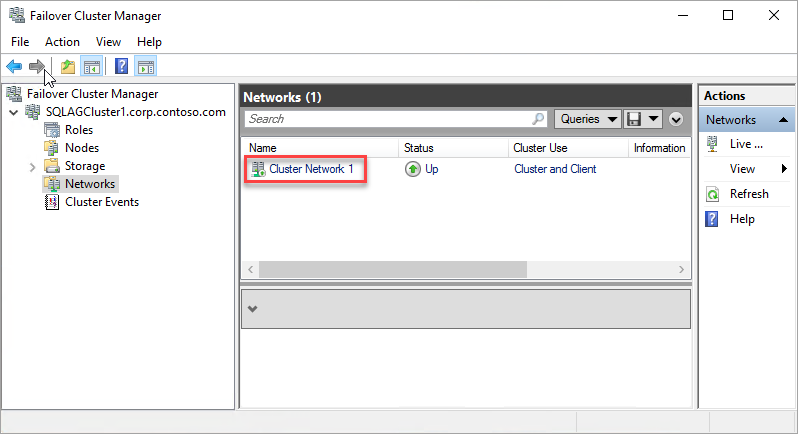
Voeg het clienttoegangspunt toe. Het clienttoegangspunt is de netwerknaam die toepassingen gebruiken om verbinding te maken met de databases in een beschikbaarheidsgroep.
a. Vouw in Failoverclusterbeheer de clusternaam uit en selecteer vervolgens Rollen.
b. Klik in het deelvenster Rollen met de rechtermuisknop op de naam van de beschikbaarheidsgroep en selecteer vervolgens Toegangspunt voor resourceclient>toevoegen.
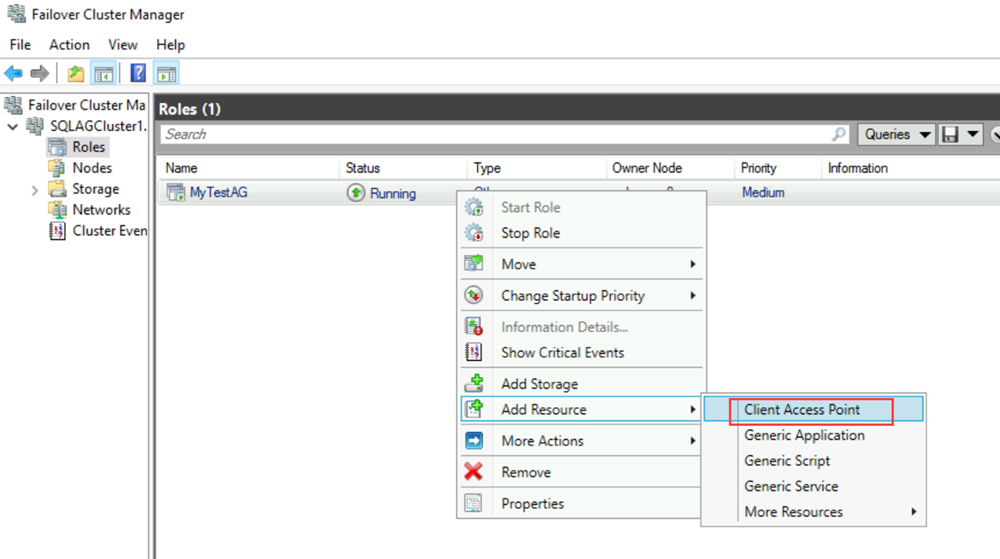
c. Maak in het venster Naam een naam voor deze nieuwe listener. De naam van de nieuwe listener is de netwerknaam die toepassingen gebruiken om verbinding te maken met databases in de SQL Server-beschikbaarheidsgroep.
d. Als u het maken van de listener wilt voltooien, selecteert u volgende twee keer en selecteert u Voltooien. Breng de listener of resource op dit moment niet online.
Haal de clusterrol voor de beschikbaarheidsgroep offline. Klik in Failoverclusterbeheer onder Rollen met de rechtermuisknop op de rol en selecteer Rol stoppen.
Configureer de IP-resource voor de beschikbaarheidsgroep:
a. Selecteer het tabblad Resources en vouw vervolgens het clienttoegangspunt uit dat u hebt gemaakt. Het clienttoegangspunt is offline.
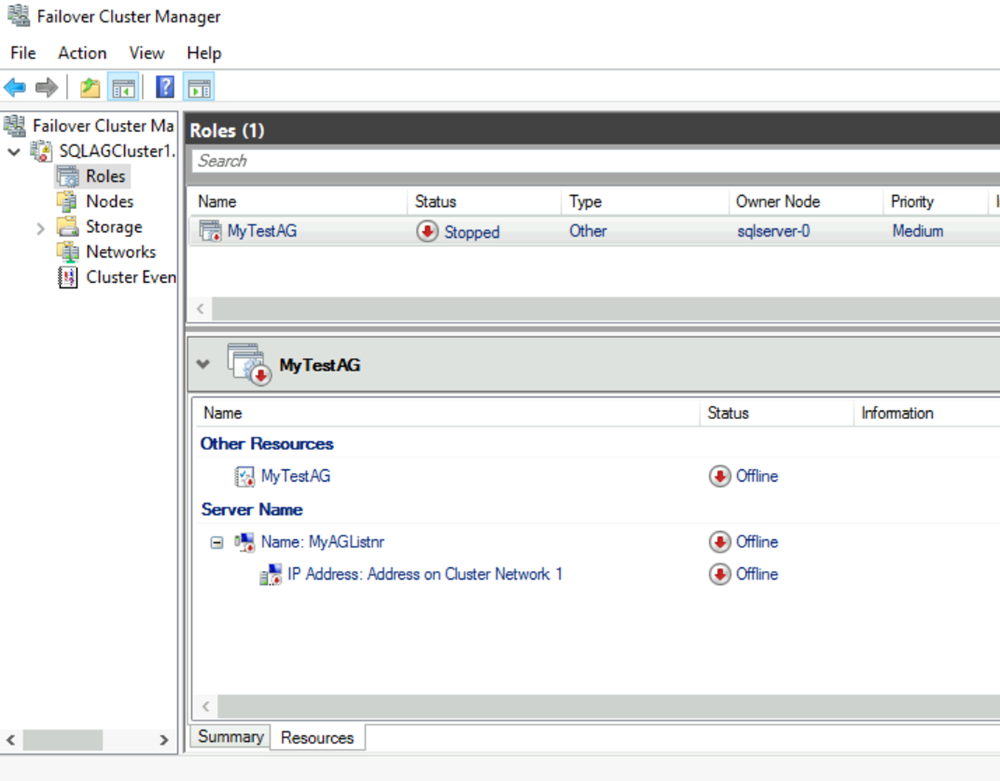
b. Klik met de rechtermuisknop op de IP-resource en selecteer Vervolgens Eigenschappen. Noteer de naam van het IP-adres en gebruik het in de variabele
$IPResourceNamein het PowerShell-script.c. Selecteer onder IP-adres het statische IP-adres. Stel het IP-adres in op hetzelfde adres dat je hebt gebruikt toen u het adres van de load balancer instelde in de Azure Portal.
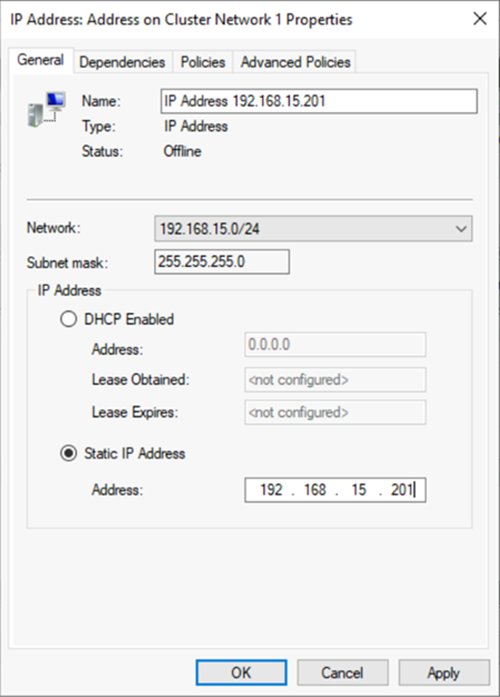
Maak de SQL Server-beschikbaarheidsgroep afhankelijk van het clienttoegangspunt:
a. Selecteer in Failoverclusterbeheer rollen en selecteer vervolgens uw beschikbaarheidsgroep.
b. Klik op het tabblad Resources onder Overige resources met de rechtermuisknop op de resource van de beschikbaarheidsgroep en selecteer Vervolgens Eigenschappen.
c. Voeg op het tabblad Afhankelijkheden de naam van het clienttoegangspunt (de listener) toe.
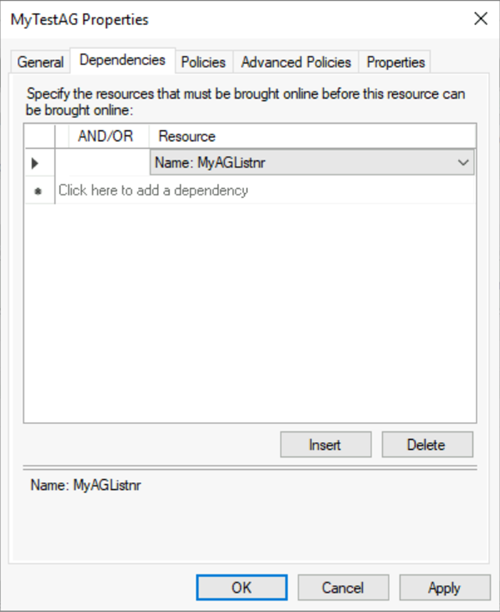
d. Selecteer OK.
Maak het clienttoegangspunt afhankelijk van het IP-adres:
a. Selecteer in Failoverclusterbeheer rollen en selecteer vervolgens uw beschikbaarheidsgroep.
b. Klik op het tabblad Resources met de rechtermuisknop op het clienttoegangspunt onder Servernaam en selecteer Vervolgens Eigenschappen.
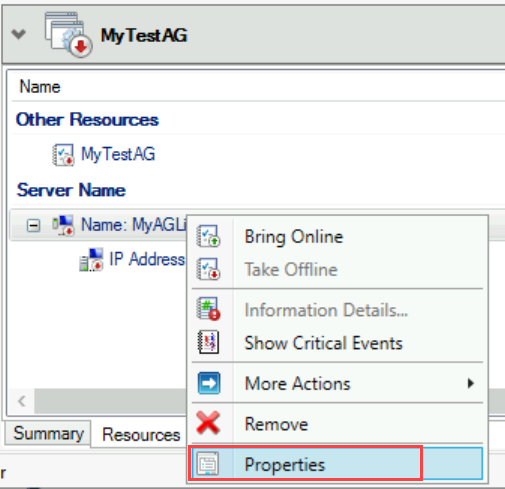
c. Selecteer het tabblad Afhankelijkheden . Controleer of het IP-adres een afhankelijkheid is. Als dit niet het probleem is, stelt u een afhankelijkheid van het IP-adres in. Als er meerdere resources worden vermeld, controleert u of de IP-adressen OF, niet EN, afhankelijkheden hebben. Selecteer vervolgens OK.
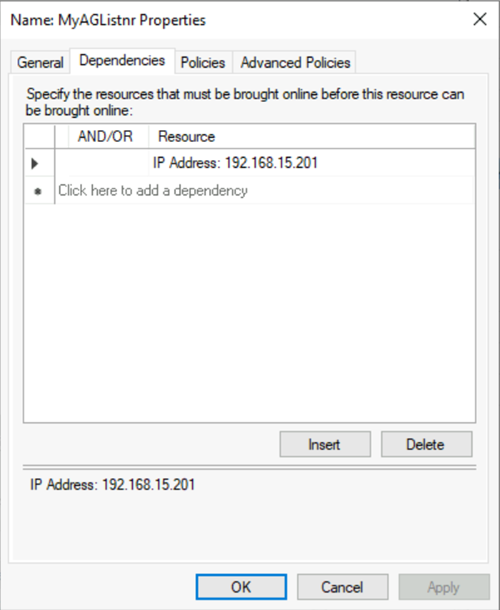
Tip
U kunt controleren of de afhankelijkheden correct zijn geconfigureerd. Ga in Failoverclusterbeheer naar Rollen, klik met de rechtermuisknop op de beschikbaarheidsgroep, selecteer Meer acties en selecteer Vervolgens Afhankelijkheidsrapport weergeven. Wanneer de afhankelijkheden correct zijn geconfigureerd, is de beschikbaarheidsgroep afhankelijk van de netwerknaam en is de netwerknaam afhankelijk van het IP-adres.
Stel de clusterparameters in PowerShell in:
a. Kopieer het volgende PowerShell-script naar een van uw SQL Server-exemplaren. Werk de variabelen voor uw omgeving bij.
$ClusterNetworkNamezoek de naam in Failoverclusterbeheer door Netwerken te selecteren, met de rechtermuisknop op het netwerk te klikken en Eigenschappen te selecteren. De $ClusterNetworkName bevindt zich onder Naam op het tabblad Algemeen.$IPResourceNameis de naam die wordt gegeven aan de IP-adresresource in Failoverclusterbeheer. Dit is te vinden in failoverclusterbeheer door rollen te selecteren, de naam van de SQL Server-AG of FCI te selecteren, het tabblad Resources onder Servernaam te selecteren, met de rechtermuisknop op de IP-adresresource te klikken en Eigenschappen te selecteren. De juiste waarde ziet u op het tabblad Algemeen, bij Naam.$ListenerILBIPis het IP-adres dat u hebt gemaakt in de Azure load balancer voor de listener voor de beschikbaarheidsgroep. Zoek de $ListenerILBIP in Failoverclusterbeheer op dezelfde eigenschappenpagina als de resourcenaam van de SQL Server-AG/FCI-listener.$ListenerProbePortis de poort die u hebt geconfigureerd op de Azure Load Balancer voor de listener van de beschikbaarheidsgroep, zoals 59999. Elke ongebruikte TCP-poort is geldig.
$ClusterNetworkName = "<MyClusterNetworkName>" # The cluster network name. Use Get-ClusterNetwork on Windows Server 2012 or later to find the name. $IPResourceName = "<IPResourceName>" # The IP address resource name. $ListenerILBIP = "<n.n.n.n>" # The IP address of the internal load balancer. This is the static IP address for the load balancer that you configured in the Azure portal. [int]$ListenerProbePort = <nnnnn> Import-Module FailoverClusters Get-ClusterResource $IPResourceName | Set-ClusterParameter -Multiple @{"Address"="$ListenerILBIP";"ProbePort"=$ListenerProbePort;"SubnetMask"="255.255.255.255";"Network"="$ClusterNetworkName";"EnableDhcp"=0}b. Stel de clusterparameters in door het PowerShell-script uit te voeren in een van de clusterknooppunten.
Notitie
Als uw SQL Server-exemplaren zich in een andere regio bevinden, moet u het PowerShell-script twee keer uitvoeren. De eerste keer gebruikt u de
$ListenerILBIPen$ListenerProbePortwaarden uit de eerste regio. De tweede keer gebruikt u de$ListenerILBIPen$ListenerProbePortwaarden uit de tweede regio. De clusternetwerknaam en de IP-resourcenaam van het cluster zijn ook verschillend voor elke regio.Breng de clusterrol voor de beschikbaarheidsgroep online. Klik in Failoverclusterbeheer onder Rollen met de rechtermuisknop op de rol en selecteer Rol starten.
Herhaal indien nodig de voorgaande stappen om de clusterparameters in te stellen voor het IP-adres van het Windows Server-failovercluster:
Haal de IP-adresnaam van het Windows Server-failovercluster op. Zoek in Failoverclusterbeheer, onder ClusterKernresources, de servernaam.
Klik met de rechtermuisknop op IP-adres en selecteer Vervolgens Eigenschappen.
Kopieer de naam van het IP-adres uit de naam. Dit kan het IP-adres van het cluster zijn.
Stel de clusterparameters in PowerShell in:
a. Kopieer het volgende PowerShell-script naar een van uw SQL Server-exemplaren. Werk de variabelen voor uw omgeving bij.
$ClusterCoreIPis het IP-adres dat u hebt gemaakt op de Azure Load Balancer voor de kernclusterresource van het Windows Server-failovercluster. Dit verschilt van het IP-adres voor de listener van de beschikbaarheidsgroep.$ClusterProbePortis de poort die u hebt geconfigureerd op de Azure Load Balancer voor de statustest van het Windows Server-failovercluster. Dit verschilt van de test voor de listener van de beschikbaarheidsgroep.
$ClusterNetworkName = "<MyClusterNetworkName>" # The cluster network name. Use Get-ClusterNetwork on Windows Server 2012 or later to find the name. $IPResourceName = "<ClusterIPResourceName>" # The IP address resource name. $ClusterCoreIP = "<n.n.n.n>" # The IP address of the cluster IP resource. This is the static IP address for the load balancer that you configured in the Azure portal. [int]$ClusterProbePort = <nnnnn> # The probe port from WSFCEndPointprobe in the Azure portal. This port must be different from the probe port for the availability group listener. Import-Module FailoverClusters Get-ClusterResource $IPResourceName | Set-ClusterParameter -Multiple @{"Address"="$ClusterCoreIP";"ProbePort"=$ClusterProbePort;"SubnetMask"="255.255.255.255";"Network"="$ClusterNetworkName";"EnableDhcp"=0}b. Stel de clusterparameters in door het PowerShell-script uit te voeren in een van de clusterknooppunten.
Als een SQL-resource is geconfigureerd voor het gebruik van een poort tussen 49152 en 65536 (het standaard dynamische poortbereik voor TCP/IP), voegt u een uitsluiting toe voor elke poort. Dergelijke resources kunnen het volgende omvatten:
- SQL Server-database-engine
- AlwaysOn-listener voor beschikbaarheidsgroepen
- Statustest voor het failoverclusterexemplaren
- Eindpunt voor databasespiegeling
- IP-resource van clusterkern
Als u een uitsluiting toevoegt, wordt voorkomen dat andere systeemprocessen dynamisch worden toegewezen aan dezelfde poort. Voor dit scenario configureert u de volgende uitsluitingen op alle clusterknooppunten:
netsh int ipv4 add excludedportrange tcp startport=58888 numberofports=1 store=persistentnetsh int ipv4 add excludedportrange tcp startport=59999 numberofports=1 store=persistent
Het is belangrijk om de poortuitsluiting te configureren wanneer de poort niet in gebruik is. Anders mislukt de opdracht met een bericht als 'Het proces heeft geen toegang tot het bestand omdat het wordt gebruikt door een ander proces'. Gebruik de volgende opdracht om te bevestigen dat de uitsluitingen correct zijn geconfigureerd: netsh int ipv4 show excludedportrange tcp
Waarschuwing
De poort voor de statustest van de beschikbaarheidsgroeplistener moet afwijken van de poort voor de statustest van het clusterkern-IP-adres. In deze voorbeelden is de listenerpoort 59999 en is de statustestpoort van het clusterkern-IP-adres 58888. Voor beide poorten is een firewallregel voor binnenkomend verkeer toestaan vereist.
De configuratie van de listener controleren
Als de clusterresources en afhankelijkheden correct zijn geconfigureerd, moet u de listener kunnen weergeven in SQL Server Management Studio. Ga als volgt te werk om de listenerpoort in te stellen:
Start SQL Server Management Studio en maak vervolgens verbinding met de primaire replica.
Ga naar Listeners voor beschikbaarheidsgroepen>met hoge beschikbaarheid>van AlwaysOn.
U ziet nu de naam van de listener die u hebt gemaakt in Failoverclusterbeheer.
Klik met de rechtermuisknop op de naam van de listener en selecteer Eigenschappen.
Geef in het vak Poort het poortnummer op voor de listener van de beschikbaarheidsgroep met behulp van de $EndpointPort die u eerder hebt gebruikt (1433 was de standaardinstelling) en selecteer vervolgens OK.
U hebt nu een beschikbaarheidsgroep in virtuele Azure-machines die worden uitgevoerd in de Resource Manager-modus.
De verbinding met de listener testen
Test de verbinding door de volgende stappen uit te voeren:
Gebruik Remote Desktop Protocol (RDP) om verbinding te maken met een SQL Server-exemplaar dat zich in hetzelfde virtuele netwerk bevindt, maar die geen eigenaar is van de replica. Deze server kan het andere SQL Server-exemplaar in het cluster zijn.
Gebruik het hulpprogramma sqlcmd om de verbinding te testen. Met het volgende script wordt bijvoorbeeld met Windows-verificatie een sqlcmd-verbinding met de primaire replica tot stand gebracht via de listener:
sqlcmd -S <listenerName> -E
De SQLCMD-verbinding maakt automatisch verbinding met het SQL Server-exemplaar dat als host fungeert voor de primaire replica.
Een IP-adres maken voor een extra beschikbaarheidsgroep
Elke beschikbaarheidsgroep maakt gebruik van een afzonderlijke listener. Elke listener heeft een eigen IP-adres. Gebruik dezelfde load balancer om het IP-adres voor extra listeners te bewaren. Voeg alleen het primaire IP-adres van de VIRTUELE machine toe aan de back-endpool van de load balancer, omdat het secundaire IP-adres van de VM geen ondersteuning biedt voor zwevend IP-adres.
Als u een IP-adres wilt toevoegen aan een load balancer met Azure Portal, voert u de volgende stappen uit:
Open in Azure Portal de resourcegroep die de load balancer bevat en selecteer vervolgens de load balancer.
Selecteer onder Instellingen front-end-IP-configuratie en selecteer vervolgens + Toevoegen.
Wijs onder Ip-adres van front-end toevoegen een naam toe voor de front-end.
Controleer of het virtuele netwerk en het subnet hetzelfde zijn als de SQL Server-exemplaren.
Stel het IP-adres voor de listener in.
Tip
U kunt het IP-adres instellen op statisch en een adres typen dat momenteel niet wordt gebruikt in het subnet. U kunt het IP-adres ook instellen op dynamisch en de nieuwe front-end-IP-adresgroep opslaan. Wanneer u dit doet, wijst Azure Portal automatisch een beschikbaar IP-adres toe aan de groep. Vervolgens kunt u de front-end-IP-adresgroep opnieuw openen en de toewijzing wijzigen in statisch.
Sla het IP-adres voor de listener op door Toevoegen te selecteren.
Voeg een statustest toe die statustests selecteert onder Instellingen en gebruik de volgende instellingen:
Instelling Weergegeven als Naam Een naam om de test te identificeren. Protocol TCP Poort Een ongebruikte TCP-poort, die beschikbaar moet zijn op alle virtuele machines. Het kan niet worden gebruikt voor een ander doel. Er kunnen geen twee listeners dezelfde testpoort gebruiken. Interval De hoeveelheid tijd tussen testpogingen. Gebruik de standaardwaarde (5). Selecteer Toevoegen om de test op te slaan.
Maak een taakverdelingsregel. Selecteer onder Instellingen taakverdelingsregels en selecteer vervolgens + Toevoegen.
Configureer de nieuwe taakverdelingsregel met behulp van de volgende instellingen:
Instelling Weergegeven als Naam Een naam om de taakverdelingsregel te identificeren. Front-end-IP-adres Selecteer het IP-adres dat u hebt gemaakt. Back-endpool De pool die de virtuele machines bevat met de SQL Server-exemplaren. Protocol TCP Poort Gebruik de poort die de SQL Server-exemplaren gebruiken. Een standaardexemplaren maken gebruik van poort 1433, tenzij u dit hebt gewijzigd. Back-endpoort Gebruik dezelfde waarde als Poort. Statustest Kies de test die u hebt gemaakt. Sessiepersistentie Geen Time-out voor inactiviteit (minuten) Standaard (4) Zwevend IP (Direct Server Return) Ingeschakeld
De beschikbaarheidsgroep configureren voor het gebruik van het nieuwe IP-adres
Herhaal de stappen die u hebt gevolgd toen u de eerste beschikbaarheidsgroep maakte om het cluster te configureren. Dat wil gezegd, configureert u het cluster voor het gebruik van het nieuwe IP-adres.
Nadat u een IP-adres voor de listener hebt toegevoegd, configureert u de extra beschikbaarheidsgroep door de volgende stappen uit te voeren:
Controleer of de testpoort voor het nieuwe IP-adres is geopend op beide virtuele SQL Server-machines.
Configureer de IP-resource voor de beschikbaarheidsgroep.
Belangrijk
Wanneer u het IP-adres maakt, gebruikt u het IP-adres dat u hebt toegevoegd aan de load balancer.
Maak de resource van de SQL Server-beschikbaarheidsgroep afhankelijk van het clienttoegangspunt.
Maak de clienttoegangspuntresource afhankelijk van het IP-adres.
Als u zich op de secundaire replica-VM en u geen verbinding kunt maken met de listener, is de testpoort mogelijk niet correct geconfigureerd.
U kunt het volgende script gebruiken om te controleren of de testpoort correct is geconfigureerd voor de beschikbaarheidsgroep:
Clear-Host
Get-ClusterResource `
| Where-Object {$_.ResourceType.Name -like "IP Address"} `
| Get-ClusterParameter `
| Where-Object {($_.Name -like "Network") -or ($_.Name -like "Address") -or ($_.Name -like "ProbePort") -or ($_.Name -like "SubnetMask")}
Taakverdelingsregel toevoegen voor gedistribueerde beschikbaarheidsgroep
Als een beschikbaarheidsgroep deelneemt aan een gedistribueerde beschikbaarheidsgroep, heeft de load balancer een extra regel nodig. Met deze regel wordt de poort opgeslagen die wordt gebruikt door de listener van de gedistribueerde beschikbaarheidsgroep.
Belangrijk
Deze stap is alleen van toepassing als de beschikbaarheidsgroep deelneemt aan een gedistribueerde beschikbaarheidsgroep.
Maak op elke server die deelneemt aan de gedistribueerde beschikbaarheidsgroep een binnenkomende regel op de TCP-poort van de gedistribueerde beschikbaarheidsgroeplistener. In veel voorbeelden wordt in documentatie 5022 gebruikt.
Selecteer in Azure Portal de load balancer en selecteer taakverdelingsregels en selecteer vervolgens +Toevoegen.
Maak de taakverdelingsregel met de volgende instellingen:
Instelling Weergegeven als Naam Een naam voor het identificeren van de taakverdelingsregel voor de gedistribueerde beschikbaarheidsgroep. Front-end-IP-adres Gebruik hetzelfde front-end-IP-adres als de beschikbaarheidsgroep. Back-endpool De pool die de virtuele machines bevat met de SQL Server-exemplaren. Protocol TCP Poort 5022: de poort voor de listener voor het eindpunt van de gedistribueerde beschikbaarheidsgroep.
Kan elke beschikbare poort zijn.Back-endpoort 5022 : gebruik dezelfde waarde als Poort. Statustest Kies de test die u hebt gemaakt. Sessiepersistentie Geen Time-out voor inactiviteit (minuten) Standaard (4) Zwevend IP (Direct Server Return) Ingeschakeld
Herhaal deze stappen voor de load balancer voor de andere beschikbaarheidsgroepen die deelnemen aan de gedistribueerde beschikbaarheidsgroepen.
Als u een Azure-netwerkbeveiligingsgroep hebt om de toegang te beperken, moet u ervoor zorgen dat de regels voor toestaan het volgende omvatten:
- De IP-adressen van de BACK-end-SQL Server-VM
- De zwevende IP-adressen van de load balancer voor de AG-listener
- Het IP-adres van de clusterkern, indien van toepassing.
Volgende stappen
Raadpleeg voor meer informatie: